word去掉背景图片 Word中去除图片背景的方法
更新时间:2023-07-14 08:49:06作者:jiang
word去掉背景图片,在使用Microsoft Word编辑文档时,插入图片是一个常见的操作,然而有时候我们在插入图片后可能希望去除其背景,以便更好地与文本和其他元素融合。Word提供了一种简便的方法来去除图片背景,使得我们能够轻松地编辑和调整插入的图片。通过这种方法,我们可以将重点放在图片的主体上,使其更加突出并与文档整体风格相匹配。下面将介绍如何在Word中去除图片背景的方法,让我们一起来学习吧!
具体方法:
1.首先打开一张图片。
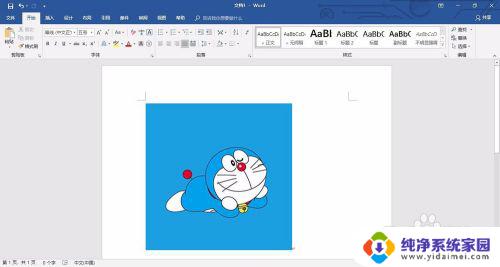
2.鼠标点击图片,然后在上方点击图片工具【格式】。
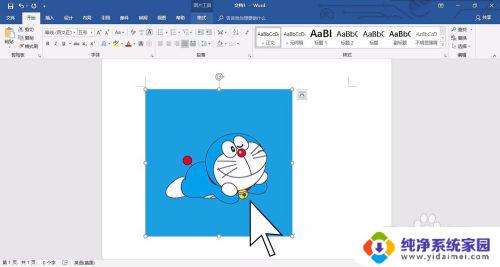
3.在图片工具【格式】中,找到【删除背景】,并点击。
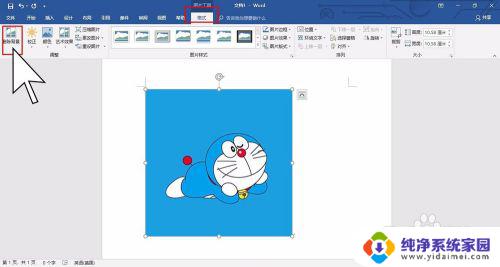
4.接下来我们可以看到背景变成了紫色,而紫色的范围就是我们要删除的背景。
然后我们看到图中还有部分背景没除掉,那么就要缩小选区,如下图所示。
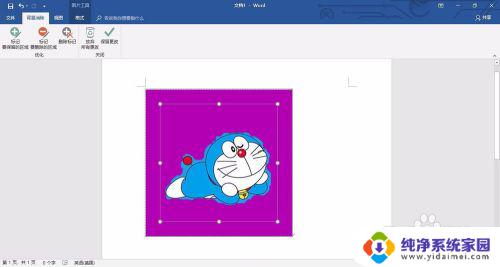
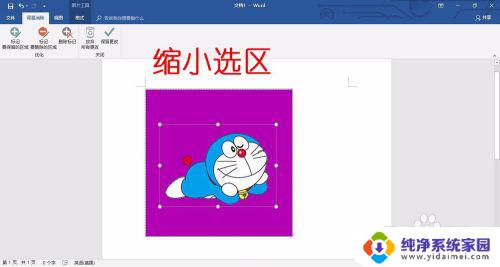
5.保留更改。
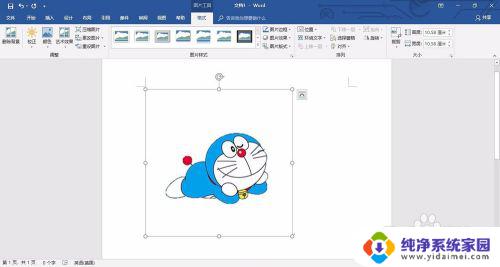
6.图片的背景去除完成。

以上是完全移除Word背景图片的方法,如果您遇到相同的问题,可以按照本文中的步骤进行修复,希望这篇文章能对您有所帮助。
word去掉背景图片 Word中去除图片背景的方法相关教程
- word怎么去除背景图片 Word去除图片背景的步骤
- 如何把图片背景去掉 图片背景去除方法
- word底面背景怎么去掉 Word中如何清除页面背景
- word去掉背景颜色 背景色去掉的方法
- ps去掉背景变透明 ps中怎么将图片背景变成透明
- word背景白色如何去掉 word怎么去掉文字背景色
- word去水印背景 如何用软件去除WORD的背景水印
- 怎么删除word背景水印 如何去除WORD文档中的背景水印
- ps怎么去背景色 如何利用Photoshop去除图片背景色
- word中底色如何消除 如何去掉word文档中的背景色
- 笔记本开机按f1才能开机 电脑每次启动都要按F1怎么解决
- 电脑打印机怎么设置默认打印机 怎么在电脑上设置默认打印机
- windows取消pin登录 如何关闭Windows 10开机PIN码
- 刚刚删除的应用怎么恢复 安卓手机卸载应用后怎么恢复
- word用户名怎么改 Word用户名怎么改
- 电脑宽带错误651是怎么回事 宽带连接出现651错误怎么办